Pagal numatytuosius "Windows 10" "Microsoft Defender" antivirusinė programa veikia fone, nuskaito failus ir procesus, kuriuos atidarote arba atsisiųsti ieškote kenkėjiškų programų.
Gali pasitaikyti retų atvejų, kai turite konkretų failą ar procesą, kurio nenorite nuskaityti realiuoju laiku. Kai tai įvyks, galite įtraukti šio failo išimtį, failo tipą, aplanką ar procesą.
Dėmesio: Įtraukus failą arba procesą nuo antivirusinio nuskaitymo, įrenginys arba duomenys gali būti labiau pažeidžiami. Prieš tęsdami, būkite tikri, kad norite tai padaryti.
Viena svarbi Pastaba: išimtys taikomos tik atliekant nuskaitymą realiuoju laiku su "Microsoft Defender" antivirusine programine įranga. Bet kokie trečiųjų šalių apsaugos nuo kenkėjiškų programų produktai arba suplanuoti "Microsoft Defender" kenkėjiškų programų žvalgymai vis tiek gali nuskaityti šiuos failus arba procesus.
Norėdami įtraukti išimtį
-
Eikite į parametrai > naujinimas ir sauga > virusų & grėsmių apsauga.
-
Dalyje virusas & grėsmės apsaugos parametrai pasirinkite valdyti parametrus.
-
Dalyje išimtys pasirinkite įtraukti arba pašalinti išimtis.
-
Pasirinkite Įtraukti išimtį
-
Pasirinkite vieną iš keturių parinkčių, atsižvelgdami į norimą įtraukti atmetimo tipą:
-
Failas – neapima konkretaus failo
-
Aplankas – neįtraukiamas konkretus aplankas (ir visi failai tame aplanke)
-
Failo tipas – neapima visų nurodyto tipo failų, pvz.,. DOCX arba. PDF.
-
Procesas – atmetami visi failai, kuriuos atidarė konkretus procesas. Pavyzdžiui, jei neįtrauksite test.exe procesą, visi test.exe proceso atidaryti failai bus atmesti.
Pašalinimo pašalinimas
-
Eikite į parametrai > naujinimas ir sauga > virusų & grėsmių apsauga.
-
Dalyje virusas & grėsmės apsaugos parametrai pasirinkite valdyti parametrus.
-
Dalyje išimtys pasirinkite įtraukti arba pašalinti išimtis.
-
Matysite dabartinių išimčių sąrašą. Užveskite pelės žymiklį ant norimos pašalinti ir spustelėkite rodyklę, esančią dešinėje jo pusėje, kad būtų rodomas mygtukas pašalinti .
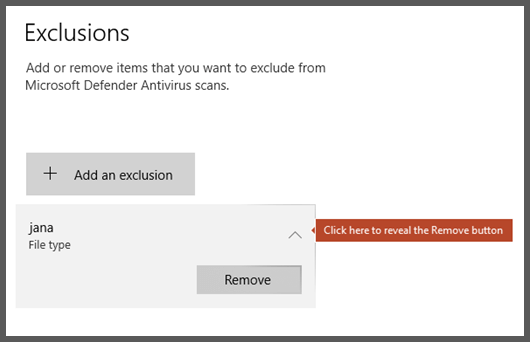
-
Pasirinkite Šalinti.
Taip pat žiūrėkite
"Microsoft Defender" antivirusinės programos išimčių konfigūravimą ir įteisinimo










